1.在日常android开发中,我们可能会碰到这么一个场景:将本地的代码share到svn的时候,又误删了svn上的代码。
如果用的开发工具是android-studio,我们无法重新share该工程,就算删除掉每个目录下的.svn隐藏文件也不行。这个时候,只要再将.idea构建目录下的vcs.xml中的
<mapping directory="$PROJECT_DIR$" vcs="svn" /> 或
<mapping directory="$PROJECT_DIR$" vcs="Git" />
<span style="font-size: 18px; font-family: Tahoma; background-color: rgb(255, 255, 255);"> 还原回</span>
<span style="font-size: 18px; font-family: Tahoma; background-color: rgb(255, 255, 255);"><mapping directory="$PROJECT_DIR$" vcs="" /> </span>
即可。
2.可以在.idea下文件vcs.xml修改成如下内容,其中在vcs输入你对应的版本管理工具,
<?xml version="1.0" encoding="UTF-8"?>
<project version="4">
<component name="VcsDirectoryMappings">
<mapping directory="$PROJECT_DIR$" vcs="svn" />
</component>
</project>
二、引用.aar库
1.将.aar文件放置对应module的libs文件夹中,打开build.gradle,在dependencies中输入complie(name:'XXX',ext:'aar');其中XXX是文件名。
2.添加如下语句
repositories {
flatDir {
dirs 'libs'
}
}
3.添加完成后点击sync now,如果还未引入成功,点击菜单栏中build选项的Rebuild Project重新编译项目。
三、引入SO库
在对应module的src/main下,新建一个名为jniLibs的文件夹,将对应的SO库放置其中。
四、AndroidStudio为javah配置External Tools
如图设置点击File -> settings,在Tools选项中做如下设置
记得,一定要提前在main中new一个jni文件夹,设置完成后,在java文件中点击选中你想操作的java文件,在菜单栏中点击Tools -> External Tools会弹出你刚才设置的命令,点击它即可快速生成你想要的h文件。
2.当native方法中存在android类型的参数,如Context、Bitmap等,使用javah会提示找不到XXX的签名,怎么办!!!还是StackOverFlow大神给我们的解决方案,只要将上图中的Parameters改为如下语句:
-v -classpath "$ModuleSdkPath$\platforms\android-22\android.jar;$ModuleFileDir$\src\main\java" -d "$ModuleFileDir$\src\main\jni" $FileClass$
红色部分就选你sdk里有的任意一个。至此,你可以用javah快速生成头文件了,不谢不谢!!!








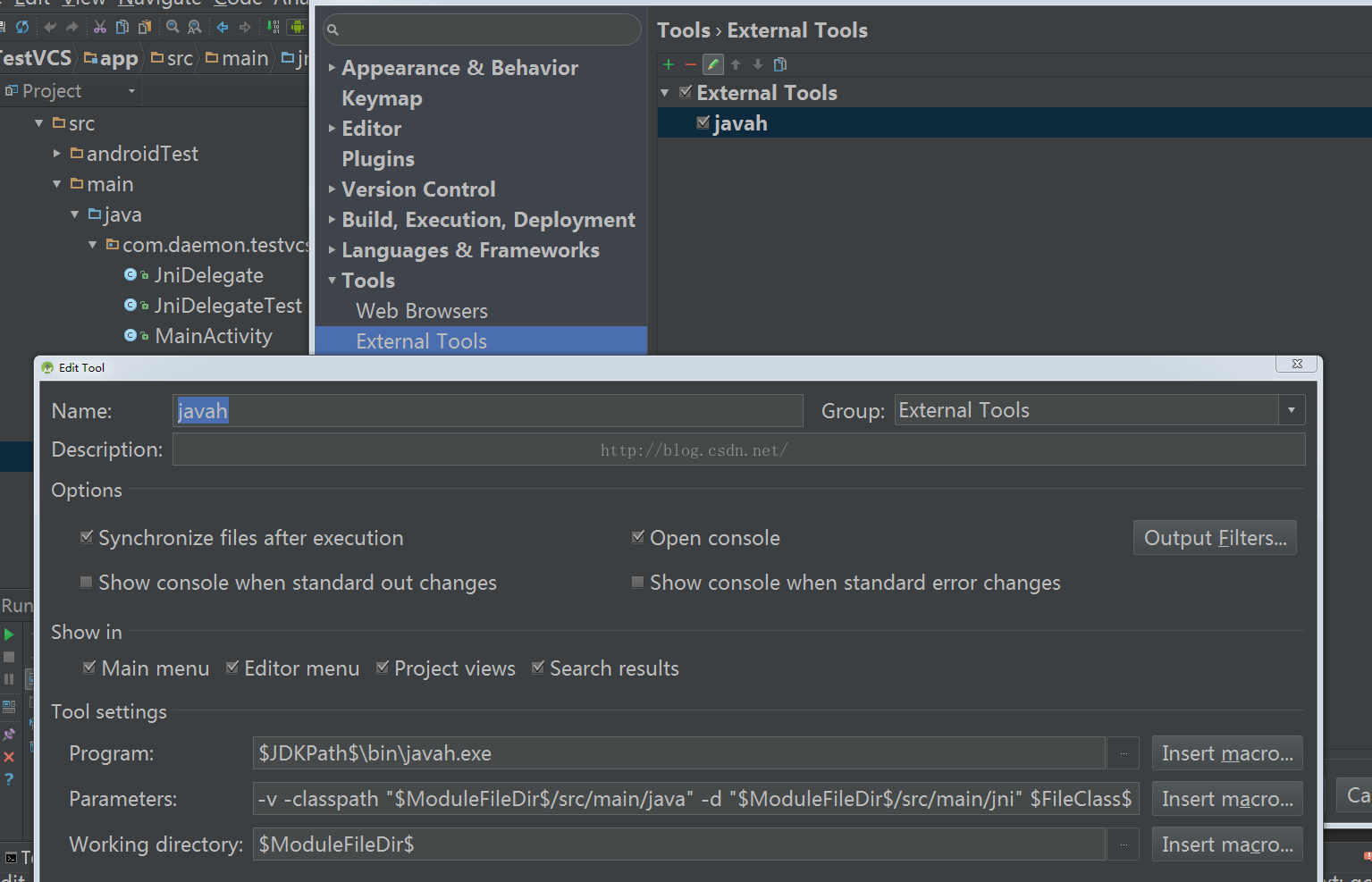














 694
694

 被折叠的 条评论
为什么被折叠?
被折叠的 条评论
为什么被折叠?








